De tekst-tool in Inkscape is een krachtige functie waarmee je tekst op een creatieve manier in je ontwerpen kunt plaatsen en ontwerpen. Of je nu een eenvoudige kop of complexe tekstlay-outs nodig hebt, de teksttool biedt je de benodigde mogelijkheden. In deze handleiding leer je hoe je zowel punttekst als tekst in tekstframes gebruikt en hoe je tekst langs paden kunt rangschikken.
Belangrijkste inzichten
- Met de teksttool kun je een tekstframe of punttekst maken.
- Het tekstframe past zich dynamisch aan aan de hoeveelheid ingevoerde tekst.
- De werkbalk maakt een nauwkeurige aanpassing van lettertypen, -groottes en afstanden mogelijk.
- Tekst kan zowel links, gecentreerd als rechts worden weergegeven.
- Daarnaast kun je tekst rond verschillende objecten zoals cirkels ordenen.
Stap-voor-stap handleiding
Om de teksttool in Inkscape effectief te gebruiken, volg je deze stappen:
Kies eerst de teksttool uit de linkerwerkbalk. Je zult zien dat er twee hoofdmethoden zijn om tekst te plaatsen: de eerste mogelijkheid is om eenvoudig op het document te klikken en je tekst in te voeren. Je kunt hier bijvoorbeeld een titel plaatsen.
Je kunt er ook voor kiezen om te klikken en slepen om een tekstframe te maken. Wanneer het tekstframe vol is en de tekst niet meer zichtbaar is, wordt het frame rood weergegeven. Om het frame te vergroten, klik je op een van de handvatten en sleur je ze totdat de hele tekst zichtbaar is.
Als je al tekst hebt ingevoerd, kun je deze bewerken door op de selectietool te klikken en vervolgens dubbel te klikken om de tekst te selecteren. Gebruik nu de werkbalk bovenaan om het lettertype aan te passen. Je kunt alle geïnstalleerde lettertypen in een voorbeeld zien en kiezen, of direct de naam van het gewenste lettertype invoeren, zoals "Times New Roman".
Een andere belangrijke functie is het instellen van de lettergrootte. Je kunt de grootte bijvoorbeeld instellen op 64 punten. Let op dat je ook andere eenheden zoals millimeters of pixels kunt gebruiken als je dat wenst. Dit geeft je meer controle over de weergave van je tekst.
Daarnaast kun je de afstanden tussen de letters aanpassen. Als de afstand tussen bepaalde letters, zoals de H en de R, te groot lijkt, kun je deze naar wens aanpassen.
Het tekstframe biedt nog meer mogelijkheden. Je kunt instellen hoe de tekst binnen dit frame moet worden uitgelijnd - of het links, gecentreerd of rechts moet zijn. Dit helpt je om de tekst optimaal ten opzichte van andere elementen in je ontwerp te ordenen.
Een zeer interessante mogelijkheid is om de tekst langs een pad, bijvoorbeeld een cirkel, uit te lijnen. Hiervoor trek je een cirkel terwijl je de besturingstoets ingedrukt houdt, zodat deze perfect rond wordt. Markeer vervolgens de tekst en de cirkel, en selecteer de optie "Tekst langs pad uitlijnen". Hierdoor oriënteert de tekst zich perfect langs de rand van de cirkel.
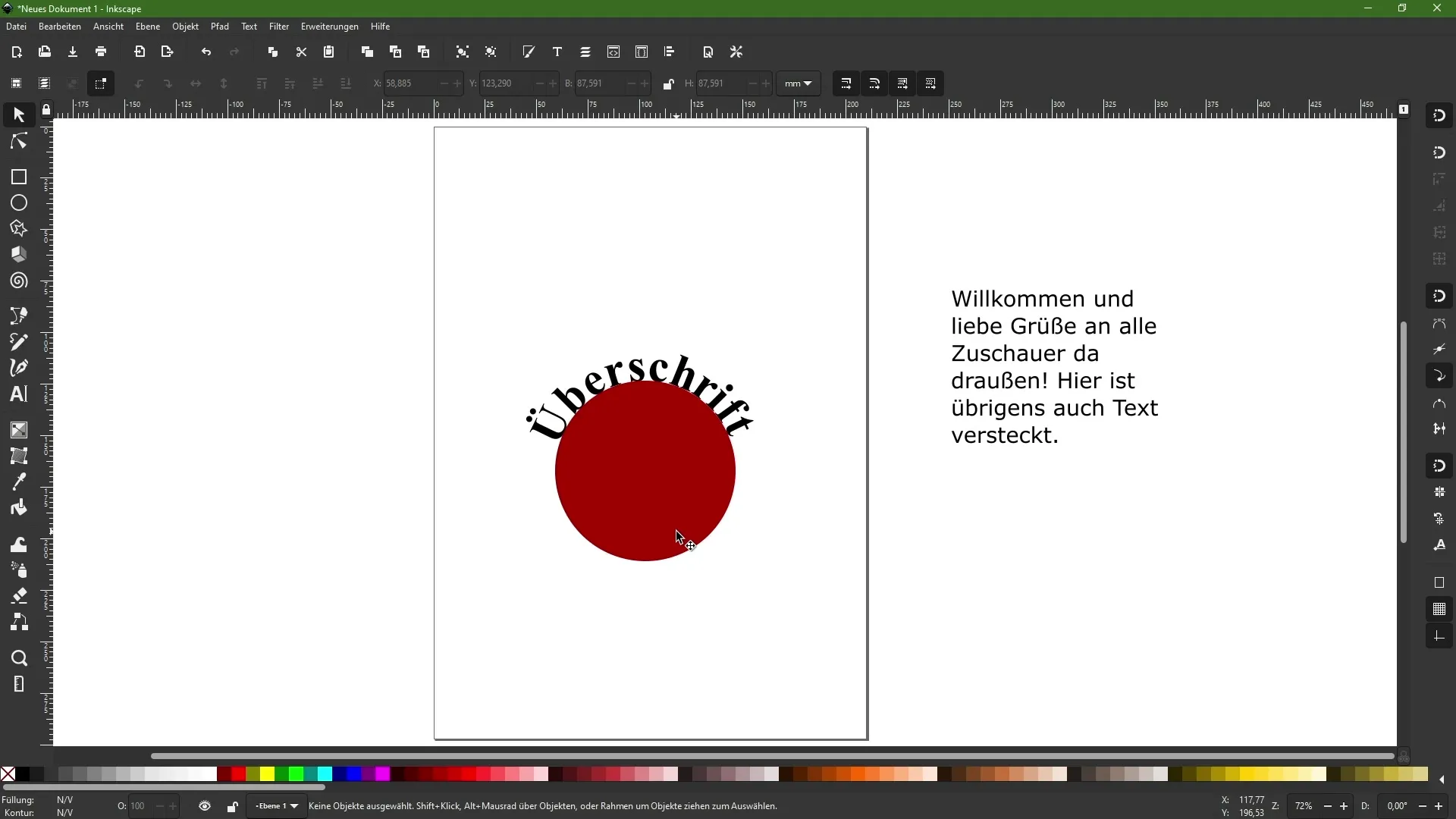
Als je de cirkel niet zichtbaar wilt hebben, kun je er eenvoudig op klikken en de vulling verwijderen door op het kleine "X" in de vulling- en contouroptie te klikken. De tekst blijft op die positie terwijl de achtergrond transparant blijft.
Zo kun je blijven experimenteren en je tekst dienovereenkomstig aanpassen. Het is ook mogelijk om de cirkel na het plaatsen van de tekst te draaien om de tekst visueel interessant te ordenen.
Als laatste tip: Inkscape biedt je de flexibiliteit om tekst op verschillende manieren vorm te geven, en de kennis van het plaatsen van tekst langs paden opent nieuwe creatieve mogelijkheden voor je.
Samenvatting - Handleiding voor het gebruik van de teksttool in Inkscape
In deze handleiding heb je de verschillende mogelijkheden van de tekst-tool in Inkscape leren kennen. Je weet nu hoe je punttekst en tekstframes kunt maken, de tekst kunt bewerken en er een betekenisvolle vorm aan kunt geven. Daarnaast heb je geleerd hoe je tekst rond objecten kunt ordenen. Gebruik deze functies om je ontwerpen op te fleuren en creatief vorm te geven!
Veelgestelde Vragen
Hoe maak ik een tekstframe aan?Klik en sleep met de teksttool op het werkblad om een tekstframe te maken.
Kan ik het lettertype tijdens het bewerken van de tekst wijzigen?Ja, selecteer de tekst en gebruik de werkbalk om het lettertype aan te passen.
Hoe kan ik de afstand tussen letters veranderen?Gebruik de afstandsoptie in de werkbalk om de letters naar wens te verfijnen.
Kan ik tekst rond een cirkel ordenen?Ja, trek een cirkel, markeer de tekst en de cirkel, en kies "Tekst langs pad uitlijnen".
Wat moet ik doen als het tekstframe rood gemarkeerd wordt?Dit betekent dat er te veel tekst aanwezig is en dat je het tekstframe moet vergroten.


